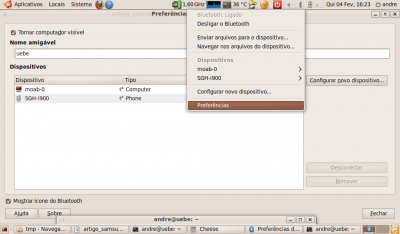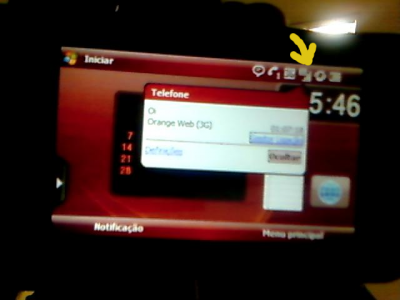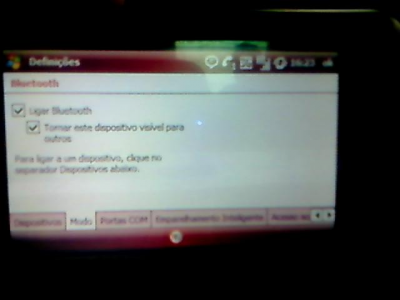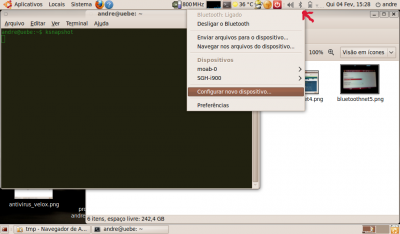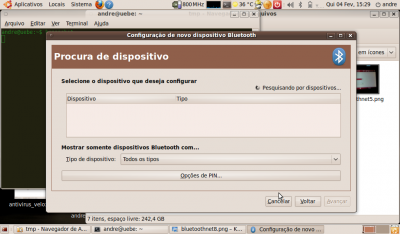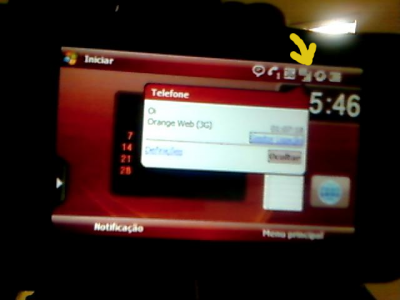Utilizando o Smartphone Samsung Omnia 900i como modem via bluetooth no Ubuntu 9.10
Este artigo se propõe e explicar como usar seu Smartphone Samsung Omnia i900 como modem, via bluetooth, para acessar a internet pelo seu computador. Mobilidade total!
[ Hits: 23.324 ]
Por: andre uebe em 08/02/2010
Introdução e pré-requisitos
Para implementar este artigo, sem adaptações, faz-se necessário os seguintes requisitos:
- Smartphone Samsung Omnia i900 com Windows Mobile 6.1 com conexão de dados (no meu caso, Oi);
- Computador (no meu caso um netbook de 10" com Atom 1.6GH e 2GB de RAM) com dispositivo bluetooth operante (chaveiro ou integrado ao hardware) e com o sistema operacional Ubuntu 9.10 (ou variações desta versão: Kubuntu, Edubuntu etc).
"Pareando" os dispositivos
Este procedimento só é necessário caso os dispositivos Smartphone e computador não tenham sido pareados e não se enxerguem como dispositivos confiáveis.O primeiro passo é "parear" o smartphone com o computador, que na verdade significa criar uma conexão entre o computador e o smartphone de modo que cada um deles reconheça o outro como um dispositivo confiável. Este é um procedimento normal em conexões do tipo bluetooth.
Este pareamento pode ser feito no computador (com a conexão bluetooth devidamente ativa) ou no celular.
Para os procedimentos de pareamento deve-se atestar que tanto o computador como o smartphone devem estar com o bluetooth ativado e em modo visível.
Tornando o Bluetooth visível no computador
Clicando-se com o botão esquerdo do mouse sobre o ícone de um "B" de bluetooth que aparece na barra de tarefa quando o dispositivo de bluetooth está configurado, acesse a opção "Preferências" e, na tela que surgirá, marque a opção "Tornar este computador visível" e clique em "Fechar".Tornando o bluetooth visível no smartphone
No Samsung, deve-se clicar sobre o ícone de conexão e acessar o link "Gestor de Ligação". Neste local, acesse a opção de "Definição de Bluetooth". Em seguida, na aba "Modo", selecione a opção "Tornar este dispositivo visível para todos".Pareando via computador
O "pareamento" via computador deve ser feito clicando-se com o botão esquerdo do mouse sobre o ícone de um "B" de bluetooth que aparece na barra de tarefa quando o dispositivo de bluetooth está configurado. A partir daí deve-se seguir o passo-a-passo para configuração do dispositivo. Será solicitado um código PIN escolhido por você. Quando confirmado, será solicitado, através de uma pergunta no smartphone, este mesmo PIN. Este é um procedimento de segurança do bluetooth para evitar conexões indesejadas."Pareando" via smartphone
O "pareamento" pode ser feito, também, pelo Smartphone Samsung, para tanto, deve-se clicar sobre o ícone de conexão e acessar o link "Gestor de Ligação". Neste local, acesse a opção de "Definição de Bluetooth". E, sem seguida, selecione a opção de "Adicionar novo dispositivo". Será solicitado um código de PIN que será pedido, no computador, a título de confirmação (como no processo descrito no item anterior).2. Configurando a conexão bluetooth no smartphone
3. Configurando a conexão bluetooth no computador
Hugin - Criando fotos panorâmicas navegáveis
Instalando o Scanner Scanjet 2300c no Kurumin
Convertendo arquivo de vídeo em áudio via ffmpeg (incluindo metadados)
E Ink - Leitor de E-Book Kindle e Amazon Cloud Reader
Instalando o KUbuntu / Ubuntu no notebook eeepc da Asus
NTLMAPS: NTLM Authorization Proxy Server
Relato I Fórum da Revista Espírito Livre
Ligando, conectando e desligando automaticamente com o Kurumin
Experiencias de um viajante - binômio sidux/Ceni novamente destaque
Nenhum comentário foi encontrado.
Patrocínio
Destaques
Artigos
Enviar mensagem ao usuário trabalhando com as opções do php.ini
Meu Fork do Plugin de Integração do CVS para o KDevelop
Compartilhando a tela do Computador no Celular via Deskreen
Como Configurar um Túnel SSH Reverso para Acessar Sua Máquina Local a Partir de uma Máquina Remota
Configuração para desligamento automatizado de Computadores em um Ambiente Comercial
Dicas
Compartilhamento de Rede com samba em modo Público/Anônimo de forma simples, rápido e fácil
Cups: Mapear/listar todas as impressoras de outro Servidor CUPS de forma rápida e fácil
Criando uma VPC na AWS via CLI
Tópicos
Certificação Linux e prestação de serviços (0)
criar perfil tempoario no Active Directory samba4-21 (1)
Problemas na inicialização do sistema (2)
Falta pacotes de suporte ao sistema de arquivos (Gerenciador de discos... (1)
Top 10 do mês
-

Xerxes
1° lugar - 72.067 pts -

Fábio Berbert de Paula
2° lugar - 52.519 pts -

Renato Michnik de Carvalho
3° lugar - 27.328 pts -

Mauricio Ferrari
4° lugar - 15.586 pts -

Alberto Federman Neto.
5° lugar - 14.735 pts -

Daniel Lara Souza
6° lugar - 14.126 pts -

Diego Mendes Rodrigues
7° lugar - 13.741 pts -

Buckminster
8° lugar - 13.838 pts -

edps
9° lugar - 12.212 pts -

Alessandro de Oliveira Faria (A.K.A. CABELO)
10° lugar - 11.329 pts